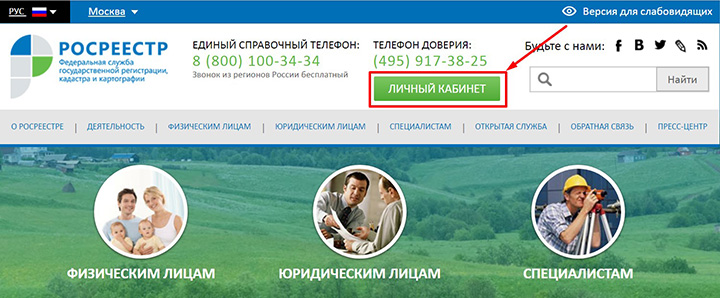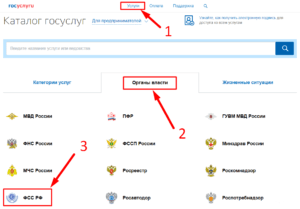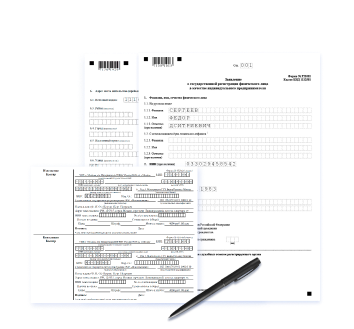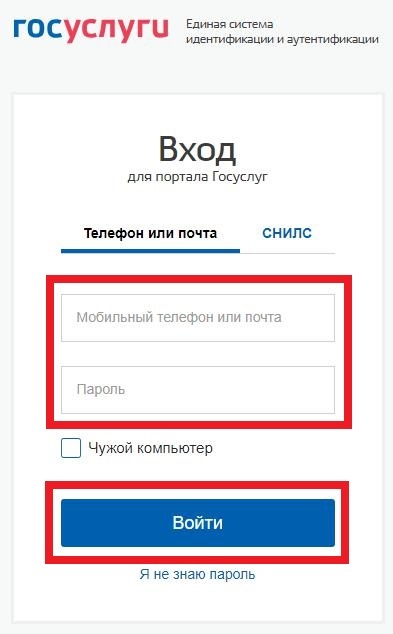Госуслуги рф
Содержание:
- Личный кабинет индивидуального предпринимателя
- Возможные проблемы при работе
- Настройка уведомлений
- Особенности работы МФЦ госуслуги
- Регистрация юридического лица на портале Госуслуги инструкция 2020
- Личный кабинет Госуслуги для юридических лиц
- Вход в личный кабинет налогоплательщика юридического лица на портале ФНС
- Как восстановить пароль?
- Возможности ЛК для юридических лиц
Личный кабинет индивидуального предпринимателя
Создать личный кабинет ИП может только сам индивидуальный предприниматель. Выберите в списке форм организации «Индивидуальный предприниматель».
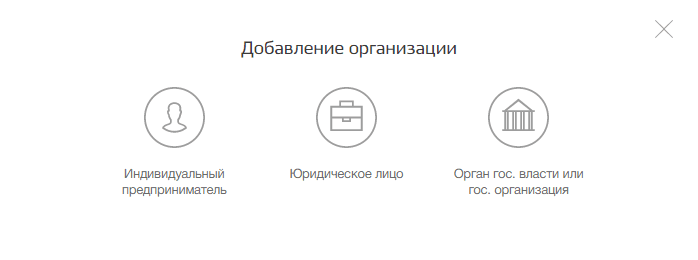
В следующей форме заполните данные индивидуального предпринимателя. Поля ФИО и ИНН автоматически заполнятся данными из вашего личного кабинета, вам придется вписать только номер ОГРНИП.

Теперь в вашем кабинете появилась новая вкладка «Организации». Перейдите по ней. Введенные вами данные будут какое-то время автоматически проверяться в Федеральной налоговой службе. Проверка не займет больше 10 минут.

После завершения проверки в списке организаций появится ИП. Нажмите по кнопке «Подробнее», чтобы ознакомиться с личным кабинетом.

В личном кабинете индивидуального предпринимателя можно указать личные данные, пригласить сотрудников, сделав их администраторами профиля организации.


Получите доступ к системам организаций:
- Министерство связи и массовых коммуникаций
- Федеральное казначейство
- Федеральная служба по надзору в сфере природопользования
- и другие.

Кроме того, вы можете добавить транспортное средство, принадлежащее индивидуальному предпринимателю.
Неполный список услуг, доступных для получения индивидуальным предпринимателем:
- Проверка и оплата штрафов ГИБДД.
- Снятие с учета по месту пребывания.
- Сдача отчётности по форме 4-ФСС.
- Регистрация сертификатов соответствия.
- Установление нормативов образования отходов и лимитов.
- Получение патента Российской Федерации на промышленный образец.
- Получение информации из реестра сертификатов соответствия системы сертификации в области связи.
- Получение лицензии на эксплуатацию взрывопожароопасных и химически опасных производственных объектов I, II и III классов опасности.
- Получение патента на изобретение.
- Получение лицензии на осуществление деятельности по производству маркшейдерских работ.
- Получение разрешений на добывание объектов животного и растительного мира, занесенных в Красную книгу Российской Федерации.
- Получение дубликата предварительного решения по классификации товара по единой Товарной номенклатуре внешнеэкономической деятельности Евразийского экономического союза.
- Получение справки, подтверждающей право на получение льгот, предусмотренных законодательством РФ для полиграфических материалов.
- Переоформление установленных нормативов на выбросы (вредных) загрязняющих веществ в атмосферный воздух (за исключением радиоактивных веществ).
Возможные проблемы при работе
Во время использования основного функционала портала государственных услуг могут возникнуть различного рода проблемы, которые затрудняют доступ к тем или иным услугам и страницам с информацией.

Не могу войти
При невозможности выполнить вход в личный кабинет Госуслуги нужно рассматривать несколько основных проблем, которые могут помешать успешно пройти авторизацию:
- Отсутствие стабильного Интернет-соединения.
- Неправильно указан логин (номер телефона или СНИЛС).
- Пароль не подходит к введенному логину.
- На сайте ведутся технические работы.
- Браузер работает не стабильно.
- Не завершенный ранее процесс регистрации.

Чтобы избежать этих проблем, нужно просмотреть все возможные варианты из списка и постараться их устранить. При невыполнимости выполнить вход в аккаунт после всех действий, позвоните в службу технической поддержки и расскажите о своей проблеме.
Как войти в личный кабинет Госуслуги, если уже зарегистрирован?
Если уже зарегистрирован на сайте Госуслуги, то войти в личный кабинет для физических лиц можно через страницу входа, введя данные для авторизации. Примените пошаговую инструкцию, чтобы попасть в аккаунт и начать пользоваться услугами портала.
Не получается восстановить пароль от учетной записи
Если у вас не получается выполнить восстановление доступа к личному кабинету, то нужно обратиться в центр обслуживания клиентов, либо позвонить на телефон горячей линии.
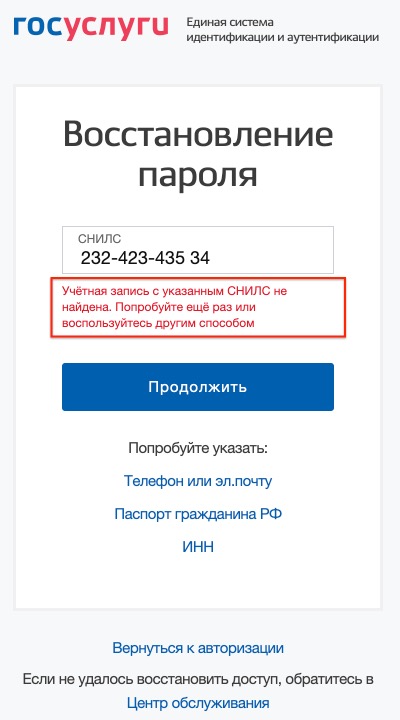
Вы можете использовать только инструкцию по обновлению доступа, в остальных случаях вам нужна помощь специалистов.
Введено неверное имя пользователя или пароль
При появлении сообщения с информацией о том, что введено неверное имя пользователя и пароль, нужно внимательно вводить свои данные для входа. Посмотрите, не включен ли у вас Caps Lock, который использует заглавные буквы вместо строчных.
Если войти в личный кабинет Госуслуги не получается, то воспользуйтесь инструкцией по возобновлению доступа.
Учетная запись с указанным телефоном не найдена
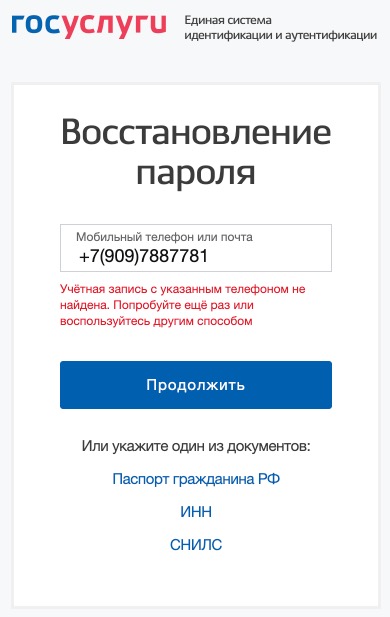 При появлении сообщения: «Учётная запись с указанным телефоном не найдена. Попробуйте ещё раз или воспользуйтесь другим способом.», вам нужно узнать, есть ли у вас на сайте аккаунт.
При появлении сообщения: «Учётная запись с указанным телефоном не найдена. Попробуйте ещё раз или воспользуйтесь другим способом.», вам нужно узнать, есть ли у вас на сайте аккаунт.
Чтобы пройти эту процедуру, вы можете попробовать перейти на страницу регистрации и ввести регистрационные данные в формы для ввода, либо воспользоваться страницей возобновления пароля. По результату вам будет предоставлена информация о том, что у вас уже есть личный кабинет, либо он отсутствует.
Некоторые услуги не доступны – что делать?
Все услуги на портале государственных услуг имеют уровни доступа, так, например, со стандартной учетной записью Госуслуги вы сможете заказывать только основные виды услуг, а с максимальным, подтвержденным личным кабинетом вам будут доступны все функции на сайте. Поэтому нужно отнестись к процессу подтверждения личности с ответственностью, чтобы в дальнейшем у вас не возникло трудностей.

ГосуслугиЕдиная система идентификации и аутентификации
Настройка уведомлений
В личном кабинете Госуслуги пользователь может выбирать тип и способ оповещения. Таким способом можно получать информацию о:
- обработке заявлений;
- начислениях;
- оплате штрафов и пошлин;
- новостях портала и т.д.
Уведомления можно получать тремя способами:
- электронная почта;
- SMS;
- PUSH – всплывающие окна на смартфоне. Такой способ оповещений доступен только тем, кто использует приложение Госуслуги.
К слову, после его установки вам автоматически начнут присылать PUSH-уведомления вместо SMS. Если вы хотите получать СМС, нужно будет изменить способ уведомлений.
Пользователь также может настроить онлайн-доставку писем. В этом случае вам будут присылать все заказные письма от ГИБДД, ПФР или Налоговой службы в электронном виде. Это очень удобно, потому что загрузить их и ознакомиться с содержанием можно в любой момент, где бы вы ни находились.
Единая система идентификации и аутентификации (ЕСИА)
После регистрации на портале Госуслуги каждый гражданин начинает использовать ЕСИА. Эта аббревиатура расшифровывается как «Единая система идентификации и аутентификации». Система позволяет получать безопасный доступ к аккаунту на портале Госуслуги, в ней хранятся все данные пользователя.

ЕСИА позволяет осуществлять авторизацию на ведомственных ресурсах, например, на сайте ФНС, ПФР и т.д. ЕСИА может использоваться не только на государственных порталах. Учетные данные можно также использовать для некоторых банков, страховых учреждений и т.д.
На главной странице ЕСИА несколько блоков:
- персональные данные;
- контактная информация;
- документы;
- дети;
- транспортные средства.
Особенности работы МФЦ госуслуги
Работает МФЦ госуслуги для ООО ни один год и за это время на нём прошли регистрацию десятки тысяч юридических лиц. Это упрощает создание ООО и снижает нагрузку с налоговых инспекторов, так как им необходимо только проверить информацию.
Выше мы объяснили, как открыть ООО через госуслуги, теперь же несколько важных моментов. Для открытия ООО понадобиться 5 дней. Если из налоговой приходит положительный ответ, то в контейнере будут находиться учредительные документы. Если эти документы вам нужны в бумажной форме, то надо лично обратиться в ФНС для их получения. Появление госуслуги для юр лиц было положительно воспринято деловым сообществом, ведь это очевидный шаг вперёд и упрощение процедуры регистрации ООО.
Создавать госуслуги просто, экономится время на поездки в налоговую и ускоряется процесс создания ООО. После создания учётки в ЕСИА, электронной подписи и подтверждения регистрации с помощью транспортного контейнера у руководителя есть возможность приглашать сотрудников и предоставлять им доступ к информации. Это практично и удобно, поэтому регистрация помогает не только сэкономить время на начальном этапе, но и упрощает работу организации (ООО) в дальнейшем.
Регистрация юридического лица на портале Госуслуги инструкция 2020
Не секрет, что портал Госуслуги на сегодняшний день предоставляет весьма внушительный список государственных услуг для граждан нашей страны. И многие пользователи слышали, что портал Госуслуги также позволяет зарегистрировать юридическое лицо, а также получать услуги от имени организации в Личном кабинете юр лица. Так ли это? Как зарегистрировать ООО на портале Госуслуги? В данной статье будет рассмотрена регистрация юридического лица на портале Госуслуги инструкция в 2020 году!
Что нужно для регистрации юр лица на Госуслугах
Прежде всего необходимо отметить несколько нюансов, без которых невозможно зарегистрировать юридическое лицо на портале Госуслуги. Прежде всего пользователям необходимо помнить:
- Прежде чем регистрировать ООО на Госуслугах, руководитель должен зарегистрироваться на портале как физическое лицо;
- Затем необходимо подтвердить личность руководителя организации для получения подтвержденной учетной записи на портале;
- Также следует оформить квалифицированную электронную подпись в одном из центров обслуживания пользователей или МФЦ;
Только после выполнения всех вышеперечисленных условий можно переходить к регистрации юридического лица на сайте Госуслуги.ру. Также следует отметить, что электронная подпись необходима для входа в Личный кабинет юридического лица на Госуслугах, а также для получения услуг, сдачи отчетности, например в налоговую и прочего.
Как зарегистрироваться на портале Госуслуг юридическому лицу
Как зарегистрироваться на портале Госуслуг юридическому лицу? Итак, чтобы зарегистрировать юр лицо на Госуслугах необходимо:
-
- ойти в учетную запись физического лица на портале и открыть полный каталог услуг;
- Затем следует открыть вкладку «Органы власти» и выбрать в списке Федеральную налоговую службу;
- На открывшейся странице необходимо выбрать услугу «Регистрация юридических лиц и предпринимателей»;
- В списке электронных услуг следует выбрать «Государственная регистрация юридического лица при его создании»;
- На открывшейся странице можно ознакомиться с подробной информацией об услуге, можно выбрать как «Зарегистрировать онлайн», так и «Отправить заполненное заявление в электронном виде», так как эти два условия весьма сходны, а затем нажать на кнопку «Получить услугу»;
- Далее, если пользователь выбрал онлайн регистрацию, то необходимо выбрать тип организации ЮЛ или ИП, заполнить заявление, внимательно следуя инструкции и подсказкам, подгрузить сканы документов при помощи специального плагина и заверить их электронной подписью, после чего можно отправлять заявление;
- При выборе пункта «Отправить заполненное заявление в электронном виде», то портал сразу предложит установить программу для загрузки пакета документов, среди которых должно присутствовать и заявление о регистрации юр лица, заверить пакет электронной подписью и отправить его;
- После направления заявления можно приступить к оплате госпошлины за регистрацию юр лица, которая составляет 4000 рублей, и оплатить которую можно в соответствующем разделе на сайте налоговой;
- Сроки оказания услуги — 5 рабочих дней, то есть в течение 5 дней налоговый орган должен зарегистрировать юридическое лицо, дать ответ и пригласить для получения документов.
Регистрация уже существующего юр лица на сайте Госуслуги
А как быть, если ООО уже зарегистрировано в налоговом органе? Регистрация уже существующего юр лица на сайте Госуслуги происходит следующим образом:
- Необходимо войти в Личный кабинет;
- Нажать на кнопку «Показать все личные данные»;
- Затем нажать на кнопку «Добавить организацию»;
- Выбрать соответствующий тип организации, подключить электронную подпись и заполнить все данные об организации.
Создание Личного кабинета юридического лица на сайте Госуслуги
Создание Личного кабинета юридического лица на сайте Госуслуги возможно только после регистрации организации в налоговом органе. После того, как юр лицо зарегистрировано, руководителю организации следует:
- Перейти на портал Госуслуги и переключиться на версию для юридических лиц;
- Пролистать страницу и нажать на кнопку «Создать организацию»;
- Затем необходимо подключить электронную подпись — вставить флешку с подписью;
- И заполнить информацию об организации, внимательно следуя инструкции и подсказкам портала.
Вот таким образом и можно зарегистрировать ООО (юридическое лицо) на портале Госуслуги!
Личный кабинет Госуслуги для юридических лиц
Один из самых надежных, удобных и простых способов регистрации юридического лица ― это использование официального сайта Государственных услуг
Приступая к этому важному этапу, необходимо разобраться, что представляют собой госуслуги для юридических лиц, и какие преимущества предлагает данный сервис
Для чего необходим личный кабинет юридического лица на Госуслугах
Личный кабинет на портале государственных услуг является удобным рабочим инструментом для юридических лиц. Зарегистрировавшись и авторизовавшись в нем, руководитель или представитель юрлица, получает возможность просматривать все данные организации и при необходимости изменять их. Также он может использовать государственные информационные системы через esia gosuslugi ru.
Как зарегистрировать юридическое лицо через Госуслуги
Перед тем, как приступить к регистрации юридического лица на госуслугах, необходимо убедиться в наличии учетной записи физического лица с полным подтверждением личности. Еще одним важным условием для этого является наличие ЭЦП, получить которую можно, посетив один из удостоверяющих центров в своем регионе.
Владелец подтвержденной учетной записи должен выполнить последовательные действия:
Авторизоваться в имеющемся личном кабинете физического лица и отрыть каталог всех предоставляемых доступных услуг. Во владке «Органы власти» выбрать «Федеральную налоговую службу» и нажать на данный пункт.
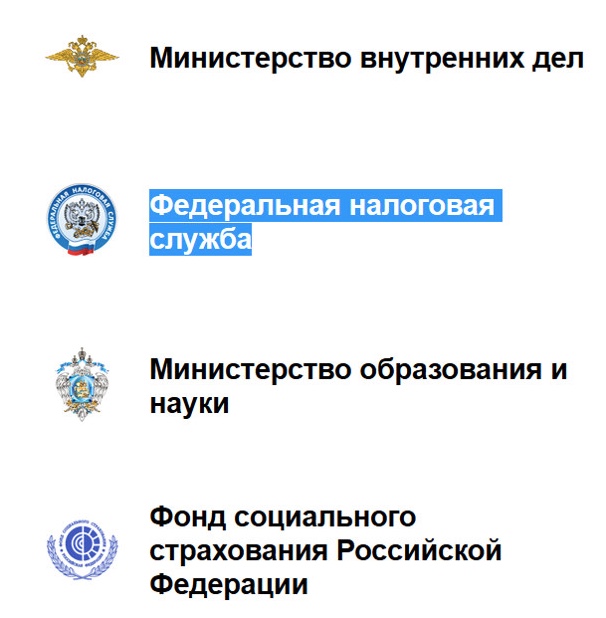
На вновь открывшейся странице с перечнем услуг выбрать пункт «Регистрация юридических лиц и предпринимателей».

После открытия следующей страницы, среди представленных электронных услуг выбрать пункт «Государственная регистрация юридического лица при его создании». Следует учесть, что для предоставления данной услуги потребуется до пяти дней, а размер государственной пошлины составит 4000 рублей.

Выбрать наиболее предпочтительный способ получения интересующей госуслуги ― например, «Отправить заполненное заявление в электронном виде». Помимо этого, на выбор предлагается онлайн регистрация, почтовое отправление, а также личное посещение налогового органа.
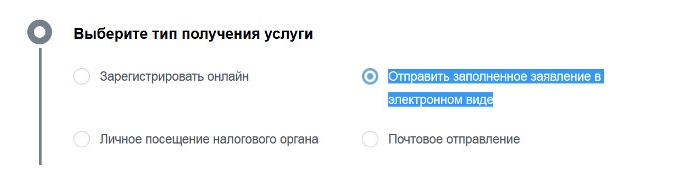
На следующем этапе система предложит пользователю скачать и установить на ПК специальную программу, при помощи которой можно подготовить всю необходимую документацию для последующей отправки в орган, занимающийся регистрацией.
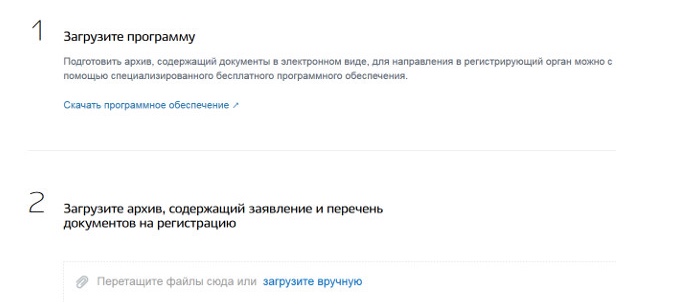
При правильном оформлении всех документов, спустя пять дней с момента их предоставления, в личном кабинете будет отображено уведомление об успешной регистрации юридического лица на госуслугах. Если имеются какие-либо проблемы с документами, в кабинете будет отображен отказ с объяснением причин.
Создание учетной записи организации
На следующем этапе можно создать кабинет организации на госуслугах, открыв страницу https://www.gosuslugi.ru/legal-entity. Вход для юридических лиц на госуслугах осуществляется аналогично входу для физлиц ― с указанием мобильного телефона или электронной почты, а также пароля ЕСИА.
Регистрировать на сайте Госуслуги личный кабинет для юридических лиц может только руководитель компании либо ее представитель, уполномоченный действовать от лица компании без доверенности. Поэтому предварительно требуется прохождение полной процедуры проверки данных и подтверждения личности.
Чтобы зарегистрировать собственную организацию, требуется выполнить последовательные действия:
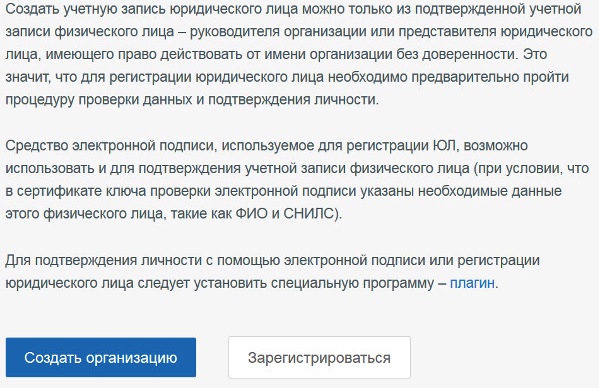
Подключить к компьютеру или ноутбуку флешку, содержащую электронную подпись. При этом все остальные съемные носители информации должны быть отключены.

Нажать на кнопку «Продолжить». Сразу после этого будет запущен автоматический поиск сертификата средства электронной подписи. Носитель информации должен оставаться подключенным до окончания процесса.
На следующем этапе необходимо заполнить поля с реквизитами юридического лица:
- полное наименование;
- ОГРН;
- ИНН организации;
- организационно-правовая форма.
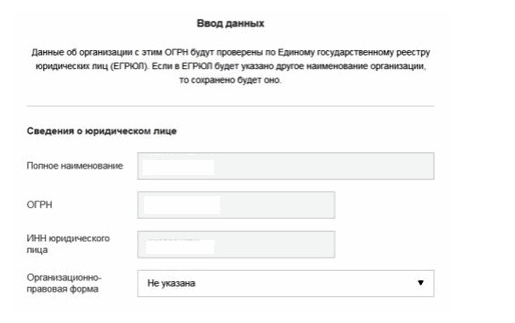
Кроме этих сведений, необходимо указать информацию о руководителе:
- фамилию, имя и отчество;
- ИНН физлица;
- номер служебного телефона;
- адрес служебной электронной почты.
В завершении требуется указать контактный адрес электронной почты организации.
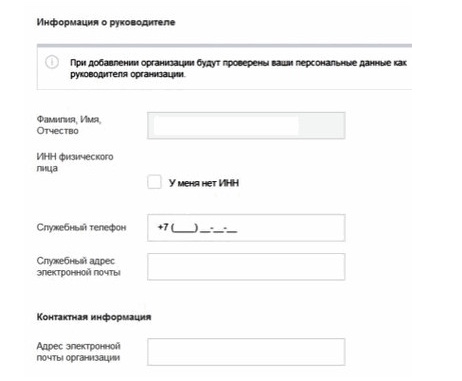
Все указанные сведения будут тщательно проверены по Единому государственному реестру юридических лиц, после чего клиент получит личный кабинет своей организации. Он сможет войти как юридическое лицо и воспользоваться полным спектром предлагаемых услуг на портале ― среди них внесение в ЕГРЮЛ информации об изменении местонахождения организации, уменьшения уставного капитала, о нахождении в процессе реорганизации или ликвидации, а также внесение изменений в учредительные документы юрлица.
Вход в личный кабинет налогоплательщика юридического лица на портале ФНС
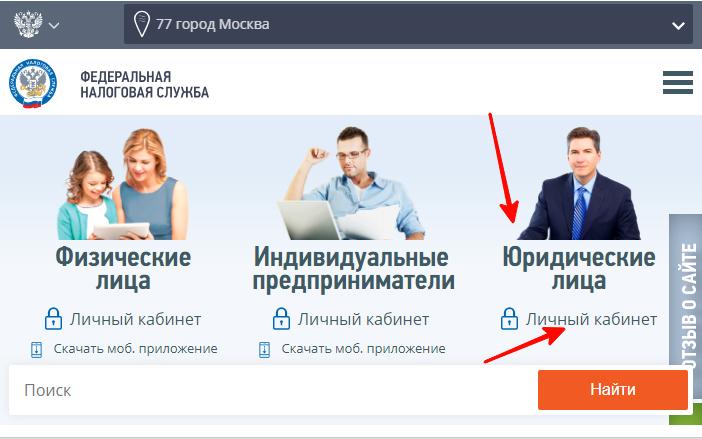
Появится страница с рекомендациями для дальнейших действий.
Войти в ЛК без пароля по ИНН
Для этого придется один раз наведаться в налоговую, куда необходимо обратиться за паролем от личного кабинета ФНС. В качестве логина служит ИНН.
Через данный портал можно попасть на сайт любого госучреждения, включая личный кабинет налогоплательщика.
Войти с ключом ЭЦП
Зарегистрировать ЛК можно по заявлению с последующим заверением ЭЦП. Для проведения подобной процедуры лично посещать налоговую службу не нужно. Все действия производятся удаленно.
Доступ к ЛК юридического лица осуществляет посредством квалифицированного сертификата ключа, служащего для проверки электронной подписи (здесь и далее КСКПЭП).
Пошаговая инструкция по доступу к ЛК налогоплательщика по КСКПЭП:
прохождение всех процедур для получения сертификата.
- Произвести подключение носителя ключа ЭЦП к ПК;
- Для активации нажмите кнопку «Начать проверку».
 В процессе ожидания выполнения команды могут возникать сообщения следующего содержания:
В процессе ожидания выполнения команды могут возникать сообщения следующего содержания:

Нажмите на «YES».
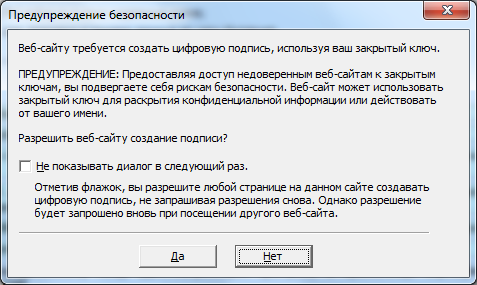
Выбираем «ДА».
В случае успеха, проверка завершается появлением кнопки «Перейти в Личный кабинет налогоплательщика индивидуального предпринимателя». При клике попадаем на страницу с переходом в ЛК, если пользователь уже прошел регистрацию в нем. В противном случае, вас перенаправят для прохождения соответствующей процедуры создания страницы с вашими данными в системе:
Как подключить новых пользователей к личному кабинету юридического лица
ИП или ООО, на имя которого оформлен ЛК, могут предоставить к нему доступ прочим доверенным лицам: бухгалтеру, секретарю, заму, которые занимаются ведением налоговых документов в компании.
Вверху на странице с аккаунтом пользователя выберем в меню пункт «Администрирование». Там можно добавить или удалить лицо с предоставленным доступом к информации. При входе туда появится опция «Добавление/редактирование пользователя».

Там же можно просмотреть сведения об общем числе добавленных человек, равно как и о количестве совершенных входов в систему. При этом допускается безлимитное подключение новых пользователей.
Вход в ЛК другой организации с одного компьютера
Бывает, что на одном и том же компьютере требуется произвести действия из личных кабинетов разных юридических лиц. Тем самым для каждого из них будут действовать отдельные аккаунты. При этом на устройстве входа в ЛК предварительно необходимо установить сертификат нужной компании.
Следуем пошаговой инструкции:
- выходим из ЛК одной из организаций, где находились ранее (жмем на соответствующую кнопку справа);
- Проводим чистку кэша в браузере, используя внутренние настройки или специализированные программы вроде CCleaner и Reg Organizer;
- Перезапускаем браузер;
- Берем носитель с электронным ключом от нужной организации и подключаем его к ПК, заходим в личный кабинет интересующего нас юр.лица, используя при этом подходящий сертификат.
Восстановление пароля от ЛК
Если случилось так, что регистрационная карточка оказалась утерянной, а вы не успели еще поменять пароль от личного кабинета на собственный или забыли его, то восстановить его можно лишь одним способом.
Придется написать заявление на повторную генерацию пароля, подав его в налоговую инспекцию. Для успешного завершения описанного выше предприятия, при необходимости, нужно будет еще предъявить паспорт и свидетельство ИНН.
Получив новую регистрационную карточку, производится та же стандартная процедура, что и при первом входе в систему. Свой пароль от ЛК можно задать на протяжении месяца после восстановления доступа к аккаунту.
При использовании электронного ключа и утери носителя с местом его нахождения, действуем согласно правилам, предусмотренным центром его регистрации.
Как восстановить пароль?
В том случае, если пароль от сайта был забыт пользователем, можно восстановить доступ к системе разными вариантами. Одним из способов является обращение в МФЦ и Ростелеком лично со своим паспортом и СНИЛС. Но вполне возможно справиться с этой проблемой самостоятельно непосредственно на портале.
Для этого следует выполнить следующие действия:
После этого выбирается способ восстановления пароля. Это может быть СНИЛС, адрес электронной почты или номер мобильного телефона. Эти данные нужно будет указать в новом окне. Если пароль восстанавливается по СНИЛС, то нужно перейти по одноименной ссылке. Для восстановления пароля путем использования адреса электронной почты нужно зайти на нее и в присланном письме нажать на ссылку. После получения нового пароля его следует прописать в окне.
Для восстановления пароля по мобильному телефону нужно посмотреть смс-сообщение с кодом. Далее его нужно ввести в открывшееся окно и придумать новый пароль. Все данные следует сохранить путем нажатия на одноименную кнопку. В этом случае также появится информация об успешном изменении пароля.
Возможности ЛК для юридических лиц
Теперь перейдем к рассмотрению функций и настроек личного кабинета в отношении ИП и юрлиц.
Настройки организации
После того как сервис проверит все введенные данные, вы получите доступ к разделу с параметрами организации:
- Зайдите в личный кабинет.
- Откройте вкладку «Организации».
- Выберите ИП или привязанную компанию.
- В открывшемся окне вы можете настраивать всю информацию, связанную с юрлицом.
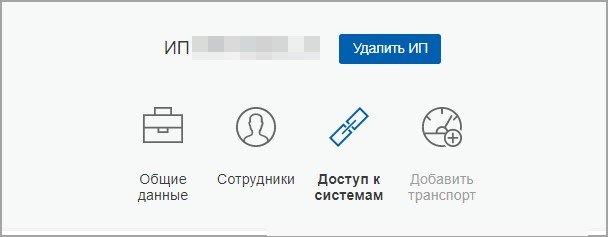
В представленных вкладках настраивается следующая информация:
- Общие данные. Здесь указаны сведения об организации, подтвержденные в ЕГРЮЛ. При необходимости можно поменять реквизиты, после чего они отправятся на проверку.
- Сотрудники. Через этот раздел можно управлять аккаунтами сотрудников и добавлять новых пользователей.
- Доступ к системам. Здесь указаны совместимые государственные порталы, на которых можно авторизовываться с учетной записью юридического лица. Сюда относятся Министерство связи и массовых коммуникаций, Федеральное казначейство, Федеральная служба по надзору в сфере природопользования и так далее.
- Добавление транспорта. Через этот раздел можно привязать любые транспортные средства, которые зарегистрированы на ЮЛ.
Чтобы создать пункт с новым работником организации, филиала или наемника, сделайте следующее:
- В разделе со списком сотрудников нажмите «Пригласить».
- Впишите ФИО, СНИЛС и электронную почту сотрудника.
- Система найдет соответствующий профиль. Еще раз пригласите нового участника.
- Сотрудник должен открыть ЛК физлица и принять приглашение с помощью присланной ссылки.

Ссылка действительна в течение 60 дней. Сотрудник должен иметь учетную запись с подтвержденным статусом.
Получение услуг
Ниже представлен список основных возможностей, предоставляемых порталом Госуслуги.ру для юридических лиц:
- проверка судебных задолженностей;
- предоставление информации об исполнительном производстве;
- передача сведений по реорганизации предприятия;
- сдача и контроль отчетности 4-НДФЛ;
- оплата штрафов ГИБДД по автомобилям, принадлежащим компании;
- получение санитарно-эпидемиологических заключений;
- выдача разрешений на перевозку тяжелых грузов, приобретение огнестрельного оружия и так далее.
Через личный кабинет предоставляются услуги для взаимодействия со всеми ведомствами РФ, которые могут контролировать деятельность юридического лица:
- МВД;
- ФНС;
- МЧС;
- ФСС РФ;
- ПФР;
- ФССП;
- Росреестр;
- Росавтодор;
- ГУВМ МВД;
- Минздрав;
- Роскомнадзор;
- Роспотребнадзор.
И также портал позволяет обратиться к другим федеральным службам, региональным органам исполнительной власти, органам местного самоуправления.
Например, проверка судебных долгов по реквизитам компании осуществляется через раздел «ФССП России» в списке услуг. Здесь нужно выбрать пункт «Судебная задолженность» и нажать кнопку «Заполнить заявку». После этого указать сведения об организации и отправить запрос. Спустя некоторое время в личном кабинете появится ответ со списком задолженностей и возможностью перехода к форме оплаты.

Оформление реорганизации предприятия осуществляется следующим образом:
1. Откройте группу услуг «Реестры организаций и справки».
2. Выберите пункт «Регистрация юридических лиц и предпринимателей».
3. Кликните на строку, отмеченную на скриншоте.
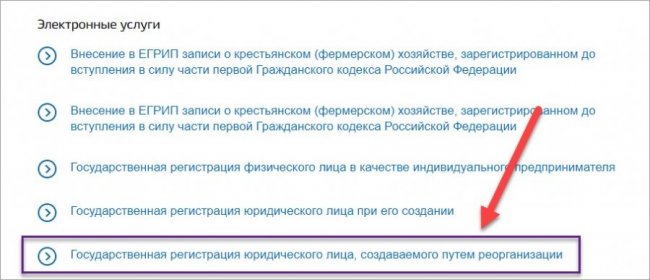
4. Выберите тип услуги «Отправить электронные документы».
5. Заполните анкету и прикрепите файлы документов.
6. Подпишите контейнер с файлами с помощью ЭЦП.
7. Дождитесь регистрации заявки в личном кабинете.
Чтобы передать отчетность 4-НДФЛ в налоговую службу, следует зайти в раздел «ФНС России», выбрать вариант «Прием налоговых деклараций» и заполнить анкету для подачи заявления.
Схожим образом осуществляется оплата задолженностей, оформление заявлений на выдачу разрешений, справок и так далее. Сначала пользователь выбирает нужную категорию из списка услуг по категориям или ведомствам, затем заполняет заявление и прикрепляет документы. По некоторым услугам решение приходит автоматически, а часть возможностей требует ожидания. Ответные письма с дальнейшими инструкциями всегда появляются в сообщениях личного кабинета.